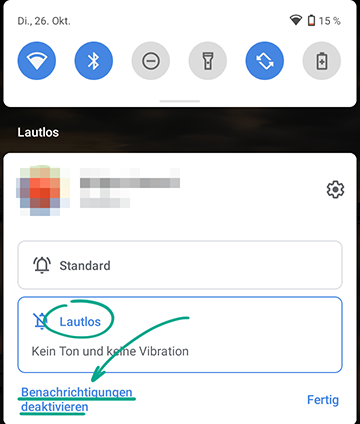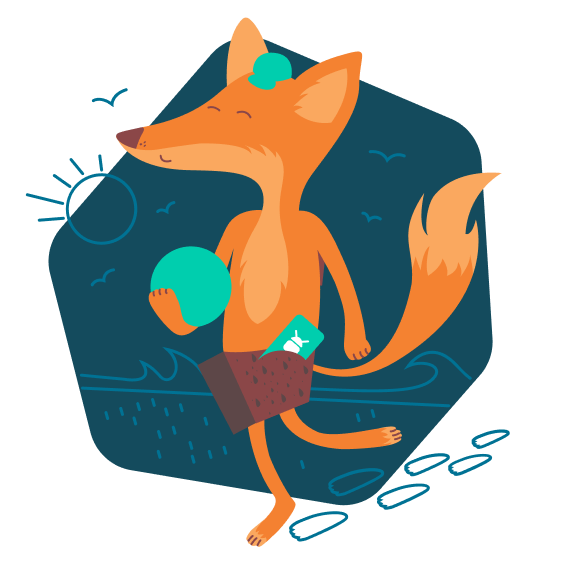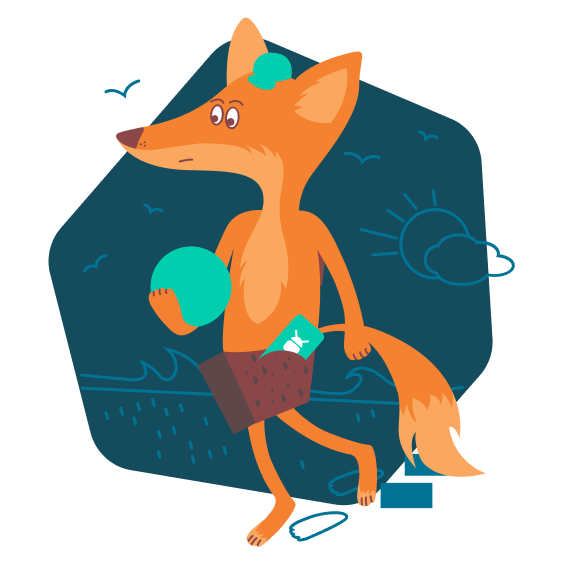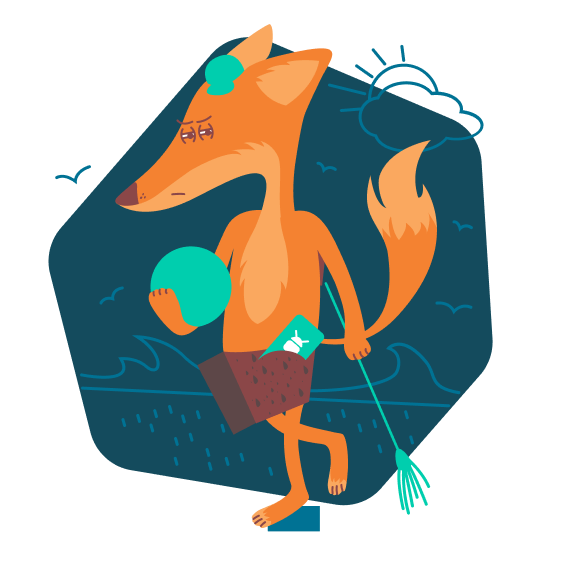Überprüfen Sie die Einstellungen Ihres Google-Kontos
alle öffnenSchützen Sie Ihr Google-Konto
alle öffnenDie meisten Android-Geräte sind mit einem Google-Konto verknüpft, daher hängt die Sicherheit Ihrer Daten direkt von der Sicherheit dieses Kontos ab. Es wird daher empfohlen, zusätzlich zu Ihren Android-Einstellungen die Einstellungen Ihres Google-Kontos zu überprüfen.
Die Einstellungen können auf Ihrem Gerät unterschiedlich sein
alle öffnenAndroid ist ein Open-Source-Betriebssystem. Gerätehersteller führen erhebliche Veränderungen daran durch, einschließlich Modifikation der Benutzeroberfläche. Das Aussehen von Android kann sich daher auf Geräten verschiedener Hersteller stark unterscheiden. Beispielsweise kann das Menü mehr oder weniger Menüpunkte aufweisen, sie können andere Namen haben oder vollständig fehlen. Die folgenden Anweisungen gelten für Android mit der Standard Google Shell (auch unter "Stock Android" bekannt). Diese Version des Betriebssystems findet sich auf Pixel Smartphones und Android One-Geräten. Wenn auf Ihrem Gerät die Shell eines Drittanbieters installiert ist, finden Sie die entsprechenden Einstellungen in den betreffenden Abschnitten der Menüs, möglicherweise allerdings unter einem anderen Namen.
So schützen Sie Ihre Daten vor neugierigen Blicken
alle öffnenWarum? Damit nur Sie Ihr Gerät entsperren können.
Der sicherste Weg zum Entsperren Ihres Bildschirms ist die Verwendung eines Passworts oder eines Fingerabdruckscanners. Ein PIN-Code ist leichter zu knacken, da er nur Zahlen enthält. Ein geheimes Muster ist zu leicht zu beobachten und zu merken. Und zu guter Letzt kann ein Gesichtserkennungssystem durch ein Foto oder eine 3D-Maske getäuscht werden.
Verwenden Sie ein sicheres Passwort, das die folgenden Kriterien erfüllt:
- Mindestens 8 Zeichen lang ist,
- Klein- und Großbuchstaben, Zahlen und Sonderzeichen ($, @ usw.) enthält,
- Nicht zu einfach ist, wie z. B. 12345678 oder qwertz,
- Nicht dasselbe wie eines Ihrer anderen Passwörter ist, auch nicht für Ihr Google-Konto,
- Kein echtes Wort und keine leicht zu erratende Phrase ist,
- Keine Informationen enthält, die Fremde leicht herausfinden können (Ihr Name, Ihr Geburtsdatum, Name eines Haustieres usw. oder entsprechende Daten Ihrer Freunde oder Verwandten).
So legen Sie ein Passwort fest:
- Öffnen Sie die Einstellungen;
- Wechseln Sie zum Abschnitt Sicherheit.
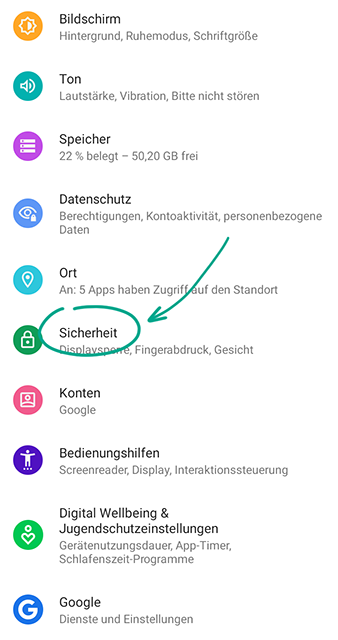
- Wählen Sie Displaysperre.
- Wählen Sie Passwort;
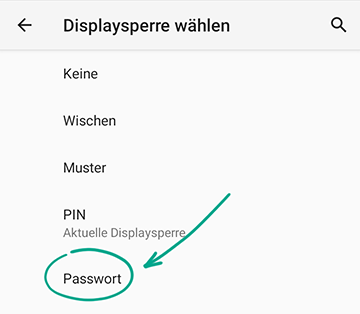
- Geben Sie ein starkes Passwort ein und tippen Sie auf Weiter;
- Geben Sie Ihr Passwort erneut ein und tippen Sie auf Bestätigen.
Bitte denken Sie daran, dass Sie zunächst ein sicheres Passwort festlegen sollten, auch wenn Sie die Freischaltung per Fingerabdruck planen. Ihr Gerät bietet die Möglichkeit, sich im Falle einer Fehlfunktion des Fingerabdruckscanners mit einem Passwort oder PIN-Code anzumelden. Eine einfache Kombination wird leicht zu knacken sein, wenn Ihr Telefon in die falschen Hände gerät.
So konfigurieren Sie die Anmeldung per Fingerabdruck:
- Öffnen Sie die Einstellungen;
- Wechseln Sie zum Abschnitt Sicherheit;
- Wählen Sie Fingerabdruck aus.
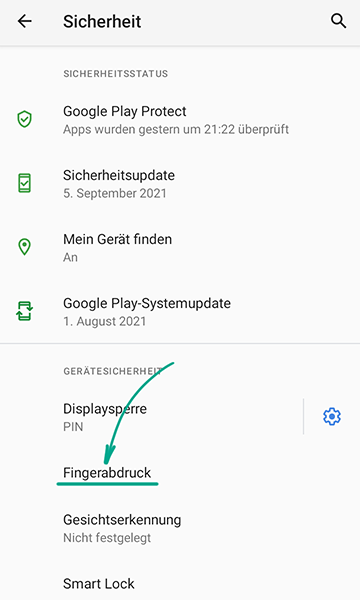
- Geben Sie gegebenenfalls Ihr Passwort ein;
- Tippen Sie auf Weiter;
- Befolgen Sie die Anweisungen auf dem Bildschirm;
- Sie können bis zu 4 zusätzliche Fingerabdrücke hinzufügen, zum Beispiel von den Fingern Ihrer anderen Hand. Dadurch können Sie Ihr Gerät entsperren, auch wenn eine Ihrer Hände nicht frei ist;
- Tippen Sie auf Fertig.
So schützen Sie Ihren Account vor Hackerangriffen
alle öffnenWarum? Um sich vor übermäßig neugierigen und bösartigen Anwendungen zu schützen.
Ihr Smartphone ist standardmäßig durch den Google Play Protect-Dienst geschützt. Es scannt alle Anwendungen, die Sie auf Ihr Gerät herunterladen, unabhängig von ihrer Quelle. Wenn eine App gefährlich ist, etwas vor dem Benutzer verbirgt oder heimlich private Daten sammelt, erhalten Sie eine entsprechende Benachrichtigung. Wir empfehlen, dieses Sicherheitstool nicht zu deaktivieren. Wenn Sie es trotzdem deaktiviert haben, sollten Sie es aktivieren.
- Öffnen Sie das Menü Einstellungen;
- Wechseln Sie zum Abschnitt Sicherheit;
- Wählen Sie Google Play Protect. Die Google Play-App wird geöffnet.
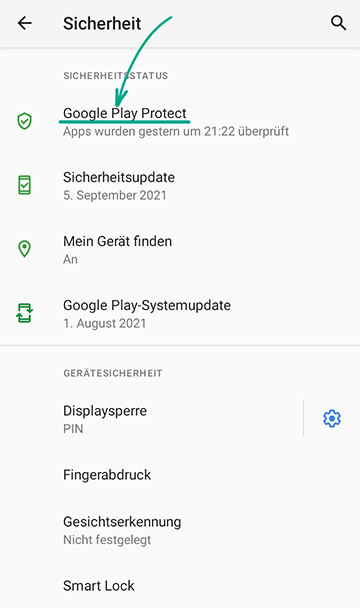
- Tippen Sie auf das Zahnrad in der rechten oberen Ecke des Bildschirms;
- Aktivieren Sie Apps mit Play Protect scannen.
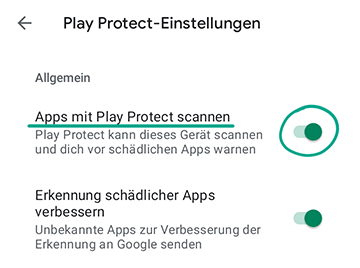
Sie können Apps jederzeit manuell scannen. Tippen Sie dazu im Bereich Google Play Protect auf Scannen. Bitte beachten Sie, dass der integrierte App-Scan-Dienst nur die grundlegende Sicherheitsstufe bietet. Den besten Schutz vor Bedrohungen erhalten Sie mit einer vollwertigen Antiviren-Anwendung für Android.
So schützen Sie Ihre Daten
alle öffnenWarum? Um Ihr Gerät zu finden, wenn es verloren geht oder gestohlen wird.
Diese Funktion ermöglicht Ihnen, Ihr Telefon zu finden und zu sperren, falls es verloren geht oder gestohlen wird. Außerdem können Sie damit alle Daten von Ihrem Telefon löschen, es anrufen oder den Mobilfunkanbieter kontaktieren.
So aktivieren Sie die Funktion „Mein Gerät finden“:
- Öffnen Sie das Menü Einstellungen;
- Wechseln Sie zum Abschnitt Sicherheit;
- Wählen Sie Mein Gerät finden und aktivieren Sie die Funktion.
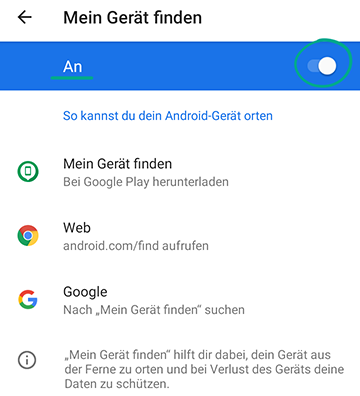
- Wenn die Ortung deaktiviert ist, wird die Meldung Geräteortung einschalten angezeigt. Tippen Sie auf den Warntext und aktivieren Sie die Standortermittlung.
Bitte beachten Sie, dass Sie Ihr Gerät nur finden können, wenn es eingeschaltet ist, über eine Internetverbindung verfügt und seine Standortdaten überträgt.
Nachteil: Standortdienste müssen auf Ihrem Gerät immer aktiviert sein. Das bedeutet, dass Ihr Gerät mehr Batterie verbraucht und Ihre Standortdaten an Google übermittelt werden.
So übernehmen Sie die Kontrolle über Apps
alle öffnenWarum? Um zu verhindern, dass Malware die Kontrolle über Ihr Gerät übernimmt.
Die Barrierefreiheit ermöglicht es den App, direkt mit der Schnittstelle und dem System zu interagieren. Wenn Sie beispielsweise einen Sprachassistenten verwenden möchten, muss dieser in der Lage sein, den Inhalt von Fenstern zu sehen und auf Schaltflächen zu klicken. Bösartige Anwendungen können jedoch auch versuchen, die Erlaubnis für die Barrierefreiheit zu erhalten, um Sie auszuspionieren oder Ihr Geld zu stehlen.
So überprüfen Sie, welche Apps Zugriff auf die Barrierefreiheit haben, und blockieren diesen Zugriff:
- Öffnen Sie die Einstellungen;
- Gehen Sie zu Bedienungshilfen;
- Wählen Sie die Apps aus, die Sie an der Verwendung der Barrierefreiheit hindern möchten;
- Widerrufen Sie die Genehmigung und bestätigen Sie Ihre Wahl.
Wenn dies dazu führt, dass eine bestimmte App nicht mehr läuft oder die von Ihnen benötigten Funktionen nicht mehr unterstützt, können Sie den Zugriff dieser App jederzeit wiederherstellen.
Warum? Damit die Entwickler weniger Informationen über Sie sammeln.
Apps fordern oft mehr Berechtigungen an, als sie für ihren Betrieb benötigen. Normalerweise liegt dies daran, dass die Entwickler so viele Daten wie möglich von Ihnen sammeln und diese Daten für Werbung verwenden wollen. Einige Anwendungen können diese Genehmigungen in eklatanter Weise missbrauchen. Sie können zum Beispiel ohne Ihr Wissen Textnachrichten versenden, telefonieren oder Fotos und Videos aufnehmen. Sie sollten diese Berechtigungen nur erteilen, wenn Sie sicher sind, dass sie unbedingt erforderlich sind.
Glücklicherweise kann in den neuesten Versionen von Android eine App auch dann installiert und gestartet werden, wenn sie nicht alle angeforderten Berechtigungen erhalten hat. Wenn ein Messenger beispielsweise die Berechtigung zum Zugriff auf Ihre Kamera anfordert, Sie jedoch nicht beabsichtigen, Fotos oder Videos an Ihre Freunde zu senden, können Sie diese Berechtigung verweigern.
So überprüfen Sie die Berechtigungen von Apps und widerrufen unnötigen Zugriff:
- Öffnen Sie die Einstellungen;
- Wechseln Sie zum Abschnitt Apps & Benachrichtigungen;
- Wählen Sie Erweitert;
- Tippen Sie auf Berechtigungsmanager.
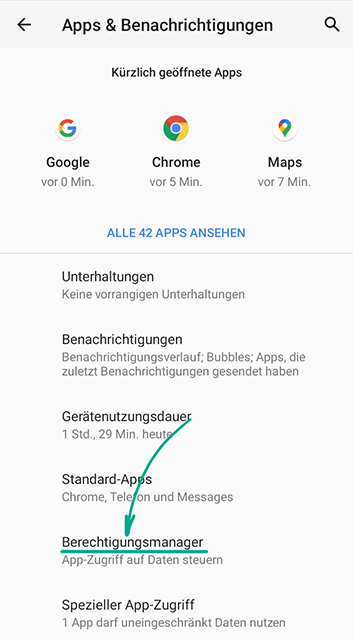
- Wählen Sie die entsprechende Berechtigung aus. Um die gesamte Liste zu sehen, tippen Sie auf Zusätzliche Berechtigungen.
- Tippen Sie auf den Namen der App und wählen Sie Ablehnen, um den Zugriff zu sperren.
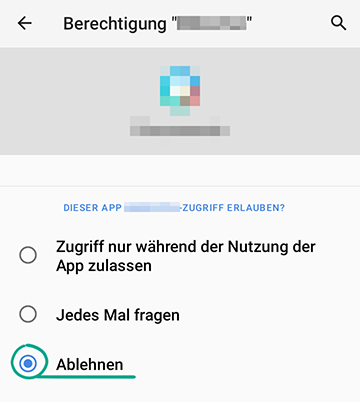
Wenn Sie versuchen, eine Berechtigung zu widerrufen, die eine Anwendung benötigt, um weiterhin ordnungsgemäß zu funktionieren, wird eine Warnung angezeigt. Selbst in diesem Fall können Sie den Zugang verweigern, wenn Sie sich in Ihrer Entscheidung sicher sind.
Sie können einer App die erforderlichen Berechtigungen jederzeit erneut erteilen, wenn sie nicht startet oder die von Ihnen benötigten Funktionen nicht unterstützt.
So werden Sie unerwünschte Mitteilungen und Werbung los
alle öffnenWarum? Für den Seelenfrieden.
Einige Apps senden Ihnen möglicherweise eine große Anzahl von Benachrichtigungen, die ablenkend und irritierend sein können. Ein endloser Strom von Benachrichtigungen könnte auch dazu führen, dass Sie leicht etwas übersehen, was eigentlich wichtig ist.
Sie können bestimmte Arten von Benachrichtigungen deaktivieren oder Apps vollständig am Versand von Benachrichtigungen hindern.
- Öffnen Sie das Menü Einstellungen;
- Wechseln Sie zum Abschnitt Apps & Benachrichtigungen;
- Tippen Sie auf Alle Apps ansehen.
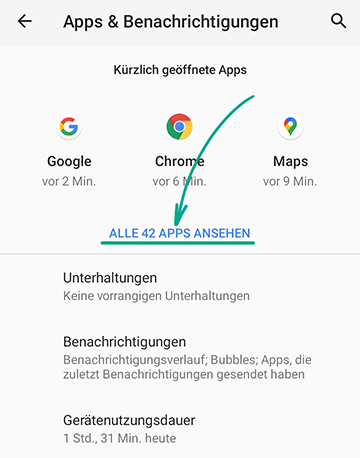
- Wählen Sie in der Liste der Apps diejenige aus, die Sie am meisten ablenkt;
- Tippen Sie auf Benachrichtigungen;
- Wenn Sie eine App komplett vom Senden von Benachrichtigungen ausschließen möchten, deaktivieren Sie die Option für Alle Benachrichtigungen.
- Wenn Sie nur bestimmte Benachrichtigungen blockieren möchten, deaktivieren Sie die Kippschalter neben den entsprechenden Ereignissen.
Wenn Sie sich über Benachrichtigungen ärgern, aber nicht wissen, welche App sie sendet, können Sie alle aktuellen Benachrichtigungen anzeigen und die unnötigen deaktivieren.
- Öffnen Sie das Menü Einstellungen;
- Wechseln Sie zum Abschnitt Apps & Benachrichtigungen;
- Tippen Sie auf Benachrichtigungen;
- Tippen Sie unter Apps, Die zuletzt Benachrichtigungen gesendet haben auf Alle der letzten 7 Tage ansehen.
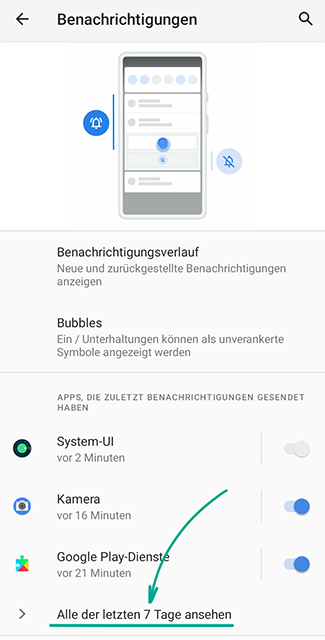
- Schalten Sie Benachrichtigungen von unbekannten Apps aus, indem Sie auf den Schalter rechts neben ihrem Namen tippen.
Sie können Benachrichtigungen von bestimmten Apps direkt aus der Benachrichtigung selbst konfigurieren. Wenn Sie eine Benachrichtigung erhalten, gehen Sie dazu wie folgt vor:
- Wischen Sie den Bildschirm von oben nach unten;
- Tippen und halten Sie Ihren Finger auf die Benachrichtigung, die Sie konfigurieren möchten;
- Wenn das Zahnradsymbol erscheint, tippen Sie darauf.
- Wenn Sie Benachrichtigungen dieser App vollständig ausschalten möchten, tippen Sie auf Benachrichtigungen deaktivieren.
- Wenn Sie die Benachrichtigungen dieser App stummschalten möchten, tippen Sie auf Lautlos.